Quando o Oculus Quest 2 foi lançado, chamou muita atenção. Com um design aprimorado e hardware sólido, o Quest 2 é amado por usuários de realidade virtual em todo o mundo. Muitas empresas perceberam o potencial da VR, e a Apple também está chegando com um headset Apple VR muito em breve. No entanto, devido à disponibilidade limitada em todo o mundo, o Oculus Quest 2 foi inicialmente acessível apenas a alguns usuários. Mas com o rebranding do Facebook como Meta, as coisas começaram a mudar e a participação no metaverso está crescendo a um ritmo vertiginoso. Portanto, se você comprou recentemente um Oculus (ou Meta) Quest 2, deve estar igualmente animado e confuso sobre como configurá-lo e usá-lo. Bem, você está no lugar certo, pois este guia foi feito para servir exatamente a esse propósito. Acompanhe enquanto ensinamos como configurar seu novo Oculus Quest 2 e explicamos a funcionalidade básica.
Este guia cobrirá todos os aspectos essenciais da configuração e uso do Oculus Quest 2 desde o início. No entanto, se você se juntar a nós depois de já ter concluído uma ou duas etapas, use a tabela abaixo para encontrar seus rumos.
Índice
O que você deve fazer antes de configurar o Oculus Quest 2
Como esta é a primeira vez que você configurará o Oculus Quest 2, há algumas coisas que você deve fazer tem de antemão para tornar a sua experiência impecável. Certifique-se de fazer o seguinte antes de prosseguir.
1. Faça o download do aplicativo Oculus
Como parte da configuração do Oculus Quest 2, será necessário emparelhá-lo com seu telefone para o processo completo. Isso será feito por meio do aplicativo Oculus oficial. Antes de ficar no meio do caminho, recomendamos baixar, instalar e fazer login no aplicativo Oculus para que o processo de emparelhamento seja fácil para você. Não se preocupe, pois o aplicativo é gratuito para usar e manter. Você pode usar sua conta do Facebook para entrar no aplicativo.
Obtenha o Oculus para Android (Gratuito)
Obtenha o Oculus para iOS (Grátis, compras no aplicativo)
2. Ative o Bluetooth no seu telefone
Conectar o Oculus Quest 2 ao seu celular também exigirá uma conexão Bluetooth. Certifique-se de ligá-lo antes de começar.
3. Carregue totalmente o Quest 2
O Quest 2 vem com cerca de 40% de bateria carregada fora da caixa. Embora isso seja suficiente para a configuração inicial, seu dispositivo pode ficar com pouca carga após o download das atualizações de software. Certifique-se de carregar seu Oculus Quest 2 a 100% antes de continuar.
4. Encontre um lugar confortável para sentar
As instruções de configuração exigem que você esteja sentado para assistir a alguns vídeos de segurança e as etapas necessárias. Antes de começar, encontre um lugar espaçoso e confortável para se sentar. Certifique-se de que ambas as mãos tenham amplo espaço para se movimentar sem esbarrar em nada.
Desembalagem da Oculus Quest 2
Agora que você sabe tudo o que precisa, vamos começar a abrir a própria Quest 2. Certifique-se de colocá-lo em uma mesa larga para que você tenha amplo espaço para a própria caixa. Agora vamos começar a desembalá-lo. Siga os passos abaixo para abrir a caixa.
1. Puxe a manga externa para fora da caixa simplesmente deslizando-a. Se não se mexer, você pode empurrar a caixa para fora segurando a própria manga.
2. Levante lentamente a tampa de papelão e você terá seu Oculus Quest 2 esperando por você junto com outros acessórios.

Você deve encontrar os seguintes itens dentro da caixa:
Fone de ouvido Oculus Quest 2Dois controladores com etiquetas de bloqueio de bateria Um espaçador de vidroUma pequena caixa com equipamento de carregamento e manuaisUma capa de silicone (somente modelos mais recentes)
Se você achar que está faltando alguma coisa importante, é melhor devolver este conjunto e pedir uma substituição.
Preparando o Hardware
Se você ainda não carregou seu Oculus Quest 2, agora é a hora de fazê-lo. Você encontrará o equipamento de carregamento na pequena caixa no meio. Certifique-se de esperar algum tempo antes de desconectar o fone de ouvido. Em seguida, precisaremos ligar os controladores para fazê-los funcionar. Como eles já vêm instalados com baterias, tudo o que você precisa fazer é puxar as tiras pretas de baixo para ligá-los.
Agora com tudo pronto, vamos começar o show.
Configuração
Observação: Como o Facebook não permite a captura de imagens ou vídeos durante o processo de configuração, você não encontrará nenhuma imagem aqui. No entanto, não se preocupe, pois o texto abaixo lhe dirá tudo o que você precisa saber.
Siga as etapas abaixo para continuar configurando seu Oculus Quest 2. Certifique-se de ler esses pontos antes de prosseguir, pois você está prestes a se perder em outra realidade muito em breve.
1. Coloque o fone de ouvido Quest 2 e pegue os controladores esquerdo e direito.
2. Pressione e segure o botão liga/desliga por dois segundos até ver umlogotipo O branco. O botão estará no lado direito do fone de ouvido.
3. A próxima tela solicitará que você conecte seus controladores. Basta apertar os gatilhos de ambos os controladores para fazer isso. Agora você os verá dentro do espaço VR. Vá em frente e mova-os para testar o rastreamento.
4. Selecione o idioma desejado no menu e pressione ‘Continuar‘.
5. Agora você precisará se conectar a uma rede Wi-Fi para continuar o processo de configuração. Usando os controladores, escolha e conecte-se a uma rede Wi-Fi. Você poderá inserir a senha pressionando o botão de disparo em qualquer controlador.
6. Assista ao vídeo de segurança e confirme o aviso de segurança clicando no botão Confirmar usando seu controlador.
7. Seu fone de ouvido agora será reiniciado e baixará e instalará atualizações. Enquanto isso acontece, você precisará emparelhar o Oculus Quest 2 com o aplicativo que você baixou antes.
8. Para fazer isso, basta abrir o aplicativo Oculus e ele detectará e conectará seu fone de ouvido automaticamente. Se isso não acontecer, basta inserir o código de pareamento que você vê no fone de ouvido.
Criando um Guardian Boundary
Oculus Quest 2 consegue evitar que você esbarre em objetos criando um Guardian Boundary virtual. Se a qualquer momento você sair dessa área, a câmera do fone de ouvido entrará em ação e a jogabilidade será interrompida. Agora vamos criar um Guardian Boundary para o Oculus Quest 2 para continuar a configurá-lo. Basta seguir os passos abaixo.
1. O primeiro passo é confirmar o nível do piso. Se a grade virtual ainda não estiver no chão, toque o controlador no chão para colocá-lo lá. Uma vez feito, pressione Confirmar.
2. O próximo passo requer que você crie uma área de jogo. Usando seu controle, desenhe uma ampla área de jogo livre de objetos ou obstruções. O Oculus Quest 2 recomenda uma área de jogo de pelo menos 6,5 pés X 6,5 pés (2M X 2M) para a melhor experiência.
Observação: Alternativamente, você pode alternar para um Limite Estacionário que exige apenas que você se sente em uma cadeira. No entanto, esteja ciente de que isso limitará seu movimento.
3. Depois de desenhar sua área, verifique se ela está livre de objetos e pressione Confirmar para continuar.
E pronto! Seu Oculus Quest 2 já foi configurado e está pronto para ser usado! Vamos nos familiarizar com o menu principal e sua aparência.
Oculus Quest 2: Bem-vindo à RV
Bem-vindo ao seu próprio espaço virtual fornecido pelo Oculus Quest 2. Agora você deve se encontrar em uma aconchegante casa virtual. Embora a vista seja certamente algo para se apreciar, vamos primeiro conferir o menu prático que está diante de você. Chamado de Menu Universal, este pequeno bar é o seu balcão único para todas as configurações e exploração do Quest 2. Você pode acessar todo o menu explorar, jogar, socializar com amigos e até fazer seu caminho para o âmago da questão usando este Menu Universal. Vamos mergulhar um pouco mais fundo nisso.
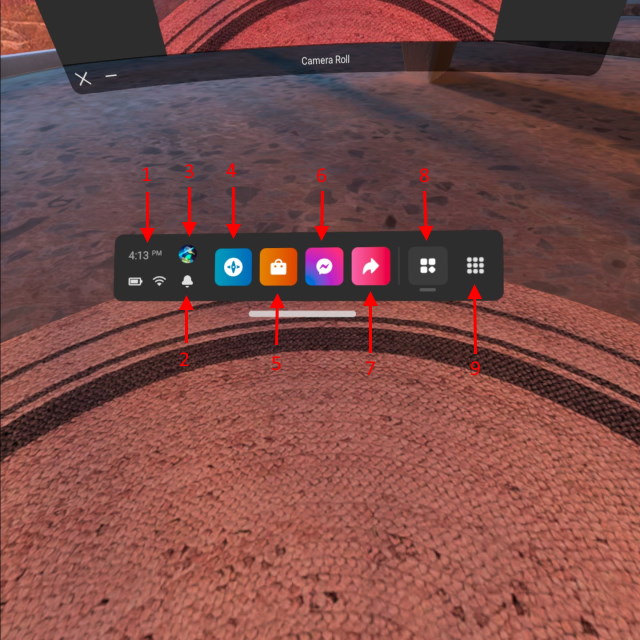
1. Menu de Configurações Rápidas
As Configurações Rápidas, fiel ao seu nome, fornecem acesso às configurações rápidas do Oculus Quest 2. Você se conecta a várias redes Wi-Fi, redesenha sua área de jogo, ajusta o volume e o brilho e até enviar relatórios de erros. Se um usuário quiser acessar as configurações principais, também existe a opção.
2. Notificações
O menu de notificação contém todas as notificações que o Oculus Quest 2 recebe. Desde notificações no aplicativo até notificações mais específicas do dispositivo, tem de tudo. Você pode até verificar o progresso de qualquer download em andamento, se desejar.
3. Perfil Social
Pressionar sua pequena imagem no Menu Universal abre o perfil social. Embora pareça pouco básico, o menu social no Oculus Quest 2 tem seu quinhão de opções. Você cria um avatar Oculus com mais personalização. O menu social também abriga configurações relacionadas à privacidade e publicidade. As Configurações de privacidade redirecionam para configurações como seus amigos no Oculus, quem pode ver sua atividade etc. As Preferências do AD, por outro lado, levam você ao site do Facebook, onde você pode escolher o tipo de anúncios que você vê no fone de ouvido.
4. Menu Explorar
O menu Explorar é um menu separado feito para que você aproveite melhor sua Missão 2. Considere este menu uma variedade de conteúdo que varia de jogos de RV e ambientes virtuais a outras experiências imersivas, como estar em destinos populares e assistir a documentários. Você pode até explorar mais conteúdo dos jogos que já jogou. O menu também abriga as atividades de seus amigos para que você esteja sempre atualizado com eles. Gosta de algo no menu, mas tem medo de que vá embora? Basta salvá-lo e a guia Salvos o armazenará para você.
5. The Store
A Oculus Store será o destino para quem quer comprar conteúdo para o Quest 2. Com jogos divididos em mais de uma dúzia de categorias, há algo para todos. Você pode optar por comprar jogos que variam de simples tiroteios ao bom e velho combate com espada ou sabre de luz. As guias separadas em Destaque e Top Charts são sempre atualizadas e têm alguns dos jogos de RV mais incríveis que já jogamos. Assim como o menu salvo acima, você pode listar um jogo na lista de desejos e ele será armazenado em uma guia separada para você. Vá em frente e abra a loja Oculus para uma boa seleção.
6. Messenger
E obviamente, como o Oculus Quest 2 é do Facebook/Meta, você pode entrar no Messenger e conversar com seus amigos lá. Basta clicar no botão, inserir o pin Oculus que você definiu no aplicativo e pronto. Você pode até mudar para o bate-papo do Oculus para conversar com quaisquer amigos que você deve ter feito lá.
7. Menu de compartilhamento
O menu de compartilhamento é a plataforma da Quest 2 para compartilhar o conteúdo que você experimenta com outras pessoas. O recurso Transmitir pode ser usado para transmitir sua tela para TVs compatíveis. Você pode até fazer capturas de tela e gravar vídeos para guardar para mais tarde. Embora não tenhamos encontrado muitas opções para enviar essas mídias, você pode usar os grupos do Messenger ou FB para compartilhá-las, o que ainda é algo.
8. Rolo da câmera
Apresentado apenas ao navegar pelas capturas de tela ou vídeos capturados, o menu Rolo da câmera é um navegador de mídia. Você pode alternar entre a mídia, encaminhá-la e até excluí-la, se desejar.
9. Aplicativos
Assim como a gaveta de aplicativos em telefones, o menu de aplicativos contém todos os aplicativos que você comprou ou baixou em sua Quest 2. Você pode instalar rapidamente qualquer um dos aplicativos que vê na tela apertando o gatilho. O menu Aplicativos também contém o navegador Oculus que funciona incrivelmente bem. Os usuários com preguiça de clicar em muitos botões podem até acessar a guia Explorar a partir daqui, se desejarem.
Como ajustar o headset Oculus Quest 2
Agora é a hora de verificar a clareza do headset para garantir que você veja a tela com clareza. Obter esse ajuste personalizado também será importante para garantir que sua experiência na Quest 2 seja incrível. Siga as etapas abaixo para ajustar o fone de ouvido perfeitamente.
1. Pegue os dois controles deslizantes laterais colocados na alça do Quest 2. Esses controles deslizantes são responsáveis pelo aperto geral do Quest 2. Basta afastá-los um do outro para apertar e para afrouxar o ajuste. Certifique-se de alcançar esse ajuste perfeito antes de continuar.

2. Uma vez feito, pegue a tira de velcro superior para ajustar a pressão e a visualização do fone de ouvido superior. Para ajustar, basta abrir a tira de velcro na parte inferior e puxá-la para cima para apertar ou para baixo para soltar o ajuste. Certifique-se de que o ajuste não está muito apertado para evitar uma dor de cabeça.

3. Por fim, ajuste sua distância interpupilar (distância IPD) movendo as lentes para longe ou perto uma da outra usando os polegares. Você pode escolher entre três predefinições diferentes que serão marcadas com números. O Oculus Quest 2 oferece três configurações diferentes para ajustes de IPD que são 58, 63 e 68 mm. Ajuste a distância do IPD se a visão interna parecer desfocada. Se for perfeito na primeira tentativa, deixe como está.

Dicas sobre como usar o Oculus Quest 2
Agora que terminamos de configurar nosso Oculus Quest 2, vamos ver algumas dicas úteis que você deve ter em mente ao usar isto. Certifique-se de guardá-los na memória para tornar sua experiência de RV ainda melhor.
1. Carregue seu fone de ouvido regularmente
O Oculus Quest 2 tem uma bateria que dura cerca de três horas. No entanto, nas palavras dos jogadores, esses são números de novatos. Certifique-se de carregar seu Oculus Quest 2 regularmente e, de preferência, uma hora antes de jogar. Isso garantirá que seu headset VR nunca fique sem energia e você não seja retirado da experiência. E sim, você pode usar seu Oculus Quest 2 enquanto estiver carregando.
2. Mantenha um limite no seu tempo de jogo
Embora percebamos que é fácil ser sugado por esse incrível fone de ouvido, lembre-se de seu uso. Como seus olhos estarão olhando para telas colocadas a poucos centímetros de distância, a pressão sobre eles será maior do que nunca. Tente manter o uso do Oculus Quest 2 por uma hora no máximo ao jogar. Esse hábito de curto prazo poupará o desconforto dos olhos e a visão embaçada a longo prazo.
3. Lembre-se do espaçador de vidro
Se você usa óculos graduados, lembre-se de colocar o espaçador de vidro antes de colocar o fone de ouvido. Não fazer isso pode fazer com que as lentes do Quest 2 fiquem arranhadas ao entrar em contato com seus óculos. Você pode facilmente colocar o espaçador removendo a tampa de espuma e travando o espaçador no lugar. Uma vez feito, basta recolocar a tampa de espuma de volta e você está pronto para ir.
4. Defina um Limite de Guardião Adequado
Assim como seu IPD, o Limite de Guardião também é algo que pode ser alterado regularmente. Embora o Oculus Quest 2 lembre o último que você definiu, os locais onde você joga podem mudar de tempos em tempos. Para esses momentos e muito mais, lembre-se de alterar seu limite de guardião de acordo. E se você não tiver um lugar espaçoso para brincar, simplesmente sente-se em uma cadeira e mude para um limite estacionário. Você pode alterar seu limite em um instante nas Configurações rápidas.
5. Cuidado com o nível de volume
Martelando o ponto de saúde e segurança em casa uma última vez, o nível de volume que você mantém é igualmente importante. O Quest 2 usa áudio posicional e pode ficar bastante alto quando amplificado. Certifique-se de manter o volume do fone de ouvido em um nível razoável para uma experiência divertida e que não o ensurdeça ao mesmo tempo.
Configure e use facilmente o Oculus Quest 2
Esperamos que você não tenha encontrado problemas ao configurar seu Oculus Quest 2. Quando estiver pronto para explorar seu headset, dê estes Best Os aplicativos de realidade virtual tentam alavancar sua jornada. Quais jogos e aplicativos você tem em mente para o seu Oculus Quest 2? Conte-nos sobre sua lista nos comentários abaixo.
Deixe um comentário
A Asus está dobrando sua linha de Chromebooks na Índia para atender às necessidades dos alunos durante a pandemia em andamento. Eles já lançaram uma série de Chromebooks no segmento de baixo custo, incluindo o novo Asus Chromebook CX1101, […]
À medida que 2021 chega ao fim, a demanda por computação portátil continua a aumentar. Com mais pessoas comprando laptops do que nunca para manter seu trabalho em casa, o interesse é alto em todos os lugares. E enquanto a Lenovo […]
Neste mundo de escassez de silício e escalonamento de CPUs e GPUs, muitos estão olhando para o espaço dos laptops para fornecer dispositivos substitutos para PCs desktop. O Lenovo Legion 7 pretende ser um desses dispositivos, com o mais rápido […]
